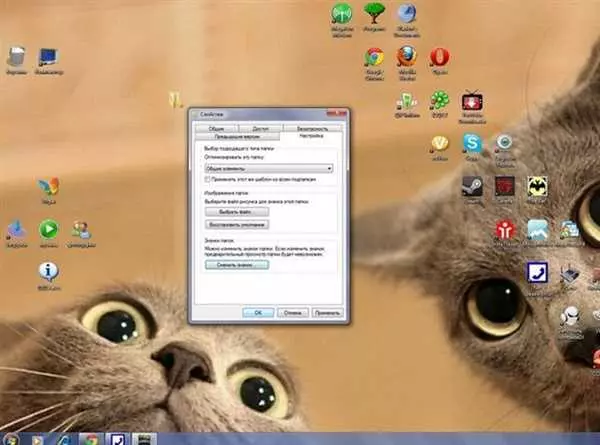В операционной системе Windows есть возможность создать невидимую папку, которая будет полностью скрыта от глаз посторонних. Такая скрытая папка будет прозрачной и не будет отображаться на рабочем столе, а также в проводнике при обычном отображении файлов и папок.
Для того чтобы включить режим невидимой папки, нужно в свойствах папки изменить её атрибуты. Отображение скрытых и системных файлов и папок можно включить в настройках папки. После этого название скрытой папки станет прозрачным, и она не будет видна среди других файлов и папок на рабочем столе или в проводнике.
Если вы хотите вернуть отображение скрытых файлов и папок, то необходимо открыть свойства папки, перейти на вкладку Вид и включить показ скрытых элементов. Таким образом, вы сможете видеть и настраивать скрытую папку, которую ранее создали.
Чтобы создать невидимую папку на рабочем столе, щелкните правой кнопкой мыши на свободной области рабочего стола, выберите пункт Создать, а затем Папку. Далее, зайдите в свойства созданной папки и измените её атрибуты на скрытый. Теперь папка будет невидимой на рабочем столе.
- Изменить атрибуты папки
- Способ 1: Скрыть папку
- Способ 2: Сделать папку и файлы невидимыми
- Изменить настройки отображения
- Использовать программу для скрытия файлов
- Создать скрытую папку через командную строку
- Скрыть папку с помощью атрибута скрытый
- 1. Создание папки
- 2. Скрыть папку
- 3. Отобразить скрытую папку
- Изменить иконку папки на прозрачную
- Скрыть папку через файловую систему
- Создать невидимую папку
- Сделать папку скрытой и прозрачной
- Показать скрытую папку
- Установить пароль на папку
- Использовать стороннее программное обеспечение для скрытия папки
- Шаг 1: Открыть свойства папки
- Шаг 2: Сделать папку невидимой
- Шаг 1: Создать прозрачную папку
- Шаг 2: Сделать прозрачную папку
- Зашифровать папку
- 📹 Видео
Видео:Как создать невидимую папку на своем компьютере?Скачать

Изменить атрибуты папки
Чтобы скрыть папку в Windows, можно изменить ее атрибуты, чтобы она стала невидимой. Таким образом, папка не будет отображаться в проводнике или на рабочем столе, но вы все равно сможете получить к ней доступ.
Способ 1: Скрыть папку
- Откройте проводник или рабочий стол.
- Найдите папку, которую вы хотите скрыть.
- Правой кнопкой мыши кликните на папку.
- Выберите Свойства.
- Во вкладке Общие найдите раздел Атрибуты.
- Выберите опцию Скрытый.
- Нажмите Применить и ОК.
После выполнения этих шагов папка станет скрытой, и ее значок будет прозрачным. Однако она все равно будет доступна через проводник или при поиске файлов.
Способ 2: Сделать папку и файлы невидимыми
В Windows есть способ сделать папку и все ее файлы невидимыми. При этом они не будут отображаться ни на рабочем столе, ни в проводнике, а их названия будут скрыты.
- Откройте проводник или рабочий стол.
- Найдите папку, которую вы хотите сделать невидимой.
- Правой кнопкой мыши кликните на папку.
- Выберите Свойства.
- Во вкладке Атрибуты выберите опцию Скрытый.
- Нажмите Применить и ОК.
- Откройте командную строку, нажав правой кнопкой мыши на кнопку Пуск и выбрав Командная строка.
- Введите команду
attrib +h путь_к_папке*.* /s /dи нажмите Enter.
После выполнения этих шагов папка и все файлы в ней станут невидимыми. Они не будут отображаться в проводнике или на рабочем столе, и их названия будут скрыты.
Обратите внимание, что эти способы скрывают папку или файлы только на вашем компьютере. Если вы подключите диск к другому компьютеру или используете специальное программное обеспечение, они могут быть обнаружены.
Видео:Создаем реально НЕВИДИМУЮ ПАПКУ на рабочем столе!Скачать

Изменить настройки отображения
Если вам нужно скрыть папку на рабочем столе или в проводнике компьютера, чтобы никто не мог ее увидеть, существует несколько способов изменить настройки отображения, чтобы делать папку невидимой.
1. Скрывать папку:
— Щелкните правой кнопкой мыши на папке, которую вы хотите скрыть, и выберите Свойства.
— В открывшемся окне выберите вкладку Общие и поставьте галочку напротив опции Скрытый.
— Щелкните ОК, чтобы сохранить изменения. Папка теперь станет невидимой, но вы все равно сможете ее найти, если включите показ скрытых папок и файлов.
2. Сделать папку прозрачной:
— Щелкните правой кнопкой мыши на рабочем столе или в проводнике компьютера и выберите Персонализация.
— В открывшемся окне щелкните Цвета окон и заднего фона на левой панели.
— Найдите раздел Прозрачность и с помощью ползунка настройте прозрачность на максимальное значение.
— Нажмите ОК, чтобы сохранить изменения. Теперь папка станет прозрачной и будет сложно заметить ее на рабочем столе или в проводнике компьютера.
3. Включить показ скрытых папок и файлов:
— Откройте проводник и выберите Параметры папок и поиска вверху окна.
— В открывшемся окне выберите вкладку Вид.
— Найдите раздел Дополнительные параметры и отметьте галочку напротив опции Показывать скрытые файлы, папки и диски.
— Нажмите Применить и ОК, чтобы сохранить изменения. Теперь все скрытые папки и файлы станут видимыми на вашем компьютере.
Если вы хотите вернуть папку к видимым настройкам, просто снова отмените выбранные вами действия в соответствующих свойствах папки или настройках отображения.
Видео:Как создать невидимую папку Windows 10, 7, ХР | Как найти невидимую папкуСкачать

Использовать программу для скрытия файлов
Если вы хотите скрыть некоторые папки или файлы на вашем компьютере под управлением Windows 10, вы можете использовать программу для скрытия файлов.
1. В Windows 10 откройте проводник и найдите папку или файл, который вы хотите скрыть.
2. Щелкните правой кнопкой мыши на папке или файле и выберите Свойства.
3. В открывшемся окне Свойства щелкните по вкладке Общие.
4. В разделе Атрибуты найдите опцию Скрытый и поставьте галочку рядом с ней.
5. Нажмите ОК, чтобы сохранить изменения.
6. Чтобы отобразить скрытые папки или файлы, откройте проводник и перейдите во вкладку Вид.
7. В разделе Показывать/скрывать выберите Скрытые элементы.
8. Теперь вы сможете увидеть скрытую папку или файл в проводнике.
Используя программу для скрытия файлов, вы можете легко скрыть или отобразить папки и файлы на вашем компьютере под управлением Windows 10, что обеспечивает дополнительную защиту и конфиденциальность ваших данных.
Видео:Как создать невидимую папку в Windows 11Скачать

Создать скрытую папку через командную строку
Для того чтобы создать скрытую папку на вашем компьютере, можно воспользоваться командной строкой Windows. Этот метод позволяет вернуть папке статус скрытой, при этом она не будет отображаться в проводнике и на рабочем столе.
Чтобы создать скрытую папку, откройте командную строку, нажав сочетание клавиш Win + R и введя команду cmd. Программа командной строки откроется.
Найдите нужное вам расположение для создания папки. При помощи команды cd перейдите в нужный диск или папку.
Чтобы создать скрытую папку, введите команду md название_папки:с и нажмите клавишу Enter. Вместо название_папки укажите желаемое название для папки.
Теперь созданная папка будет невидимой и не будет отображаться в проводнике, на рабочем столе или в других местах на вашем компьютере, по умолчанию.
Однако, чтобы увидеть скрытую папку, вам потребуется включить отображение скрытых файлов и папок в Windows. Для этого откройте проводник, нажмите на кнопку Вид в верхней панели, выберите Параметры и перейдите во вкладку Вид.
В окне Параметры папок найдите секцию Папки и файлы. Убедитесь, что опция Показывать скрытые файлы, папки и диски включена. Если эта опция не включена, отметьте ее галочкой и нажмите Применить.
Теперь скрытая папка будет отображаться в проводнике на вашем компьютере. Чтобы снова скрыть папку, откройте ее свойства, выбрав ее в проводнике, нажмите правой кнопкой мыши и выберите Свойства. В окне свойств перейдите на вкладку Общие и отметьте опцию Скрытый. Нажмите ОК, чтобы сохранить изменения. После этого папка снова станет невидимой.
Таким образом, вы можете создать скрытую папку на вашем компьютере через командную строку и настроить ее отображение в зависимости от ваших потребностей.
Видео:Как включить показ скрытых папок и файлов в Windows 10. Посмотреть скрытые папкиСкачать

Скрыть папку с помощью атрибута скрытый
В операционных системах Windows, как Windows 10, Windows 11 и более ранних версиях, можно создать папку с атрибутом скрытый, который делает ее невидимой для обычного отображения в проводнике.
Чтобы создать невидимую папку, следуйте этим шагам:
1. Создание папки
На рабочем столе или в любой другой папке откройте проводник Windows. Выберите место, где вы хотите создать скрытую папку.
Щелкните правой кнопкой мыши внутри выбранного места и выберите Создать из контекстного меню. Затем выберите Папку.
По умолчанию создается папка с названием Новая папка. Вы можете изменить название папки на любое желаемое.
2. Скрыть папку
Правой кнопкой мыши щелкните созданную папку и выберите Свойства.
В открывшемся окне выберите вкладку Общие. В разделе Атрибуты найдите опцию Скрытый. Установите флажок рядом с этой опцией.
Нажмите кнопку Применить и затем ОК, чтобы сохранить изменения.
Теперь созданная папка стала скрытой и невидимой в проводнике Windows.
3. Отобразить скрытую папку
Если вам нужно показать скрытые файлы и папки, следуйте этим шагам:
Откройте проводник Windows и выберите Вид в верхней панели меню. Затем включите флажок Скрытые элементы в разделе Показывать/скрывать.
Теперь скрытая папка будет отображаться в проводнике, но с прозрачным значком, чтобы указать на ее скрытый статус.
Использование атрибута скрытый позволяет создавать скрытые системные папки, которые невидимы обычным пользователям Windows. Однако имейте в виду, что опытные пользователи все же смогут увидеть и получить доступ к скрытым папкам, если знают, как это сделать.
| Операционная система | Комбинация клавиш |
|---|---|
| Windows 10, Windows 11 | Win + X, затем F |
| Windows 7, Windows 8, Windows 8.1 | Win + E, затем Alt + T, затем пункт Параметры и выбрать Изменение папки и параметров поиска |
Теперь вы знаете, как создать и скрыть невидимую папку в операционной системе Windows с помощью атрибута скрытый.
Видео:Как создать невидимую папкуСкачать

Изменить иконку папки на прозрачную
Иногда нам может понадобиться изменить иконку папки на прозрачную, чтобы сделать ее невидимой на рабочем столе или в проводнике. Это может быть полезно, если мы хотим скрыть некоторые папки от посторонних глаз или просто сделать рабочий стол более аккуратным и организованным.
В ОС Windows есть несколько способов сделать папку невидимой, и один из них — изменить иконку папки на прозрачную. Вот как это сделать:
- Щелкните правой кнопкой мыши на папке, которую вы хотите сделать невидимой.
- Выберите Свойства в контекстном меню.
- В окне свойств папки выберите вкладку Пользовательский или Общий доступ (в зависимости от версии ОС Windows).
- Нажмите на кнопку Изменить значок.
- В открывшемся окне выберите прозрачную иконку или нажмите на кнопку Обзор, чтобы выбрать свою собственную прозрачную иконку.
- Подтвердите изменения, нажав кнопку ОК во всех окнах.
После выполнения этих шагов иконка папки будет изменена на прозрачную, что сделает ее невидимой на рабочем столе или в проводнике. Однако обратите внимание, что название папки все еще будет видимым, поэтому для полной невидимости рекомендуется также изменить название папки на пустую строку или использовать невидимые символы.
Если вы хотите вернуть видимость папке, просто повторите описанные выше шаги и выберите иконку, которая будет отображаться для папки.
Видео:Как создать невидимую папку Без черного квадрата/ Как спрятать файлы, игры, приложения на windows 10Скачать

Скрыть папку через файловую систему
Создать невидимую папку
Для создания невидимой папки на рабочем столе Windows 10:
- Откройте проводник и перейдите на рабочий стол.
- Нажмите правой кнопкой мыши на пустом месте и выберите Новый -> Папка.
- Дайте папке безымянное название, например, удалите текстовое поле с названием.
- Нажмите клавишу Enter и папка будет создана с невидимым названием.
Сделать папку скрытой и прозрачной
Чтобы сделать папку невидимой и скрытой отображения в проводнике, нужно изменить свойства папки:
- Нажмите правой кнопкой мыши на папке, которую хотите скрыть.
- Выберите Свойства в контекстном меню.
- В открывшемся окне свойств папки выберите вкладку Общие.
- Внизу окна найдите раздел Атрибуты и поставьте галочку напротив Скрытый и Прозрачный.
- Нажмите Применить и ОК.
Показать скрытую папку
Если вам нужно вернуть отображение скрытой папки, выполните следующие действия:
- Откройте проводник и выберите Вид в верхней панели.
- В меню Вид поставьте галочку напротив Скрытые элементы.
После этого скрытые папки и файлы будут отображаться в проводнике с прозрачным значком, и вы сможете увидеть их на вашем компьютере.
Видео:Секреты Windows. Как создать невидимую папку.Скачать

Установить пароль на папку
Чтобы сделать папку невидимой и ограничить доступ к ней, вы можете установить пароль на эту папку в операционной системе Windows
- Создайте пустую папку на рабочем столе или в другом месте на компьютере.
- Щелкните правой кнопкой мыши на папке и выберите Свойства.
- В открывшемся окне свойств папки выберите вкладку Общие.
- В разделе Атрибуты установите флажок Скрытый.
- Нажмите Применить и затем ОК.
- Папка станет невидимой, и ее значок станет прозрачным.
- Теперь, чтобы показать скрытую папку, откройте Проводник и в меню выберите Параметры.
- На вкладке Просмотр найдите раздел Скрытые файлы и папки и выберите Показывать скрытые файлы, папки и диски.
- Нажмите Применить и затем ОК.
- Теперь скрытая папка будет отображаться в Проводнике.
Таким образом, вы можете установить пароль на папку, чтобы скрыть ее от посторонних глаз и обеспечить безопасность данных на вашем компьютере.
Видео:Как создать невидимую папку?Скачать

Использовать стороннее программное обеспечение для скрытия папки
Если вы хотите скрыть папку на рабочем столе или в проводнике своего компьютера, вы можете воспользоваться сторонним программным обеспечением. Такие программы позволяют создать скрытую папку, которую нельзя будет увидеть при обычном отображении файлов и папок.
Одна из таких программ — Виндовс Невидимая Папка 10/11. После установки данной программы на ваш компьютер, вы сможете создавать и открывать скрытые папки. Создание скрытой папки происходит следующим образом:
Шаг 1: Открыть свойства папки
Щелкните правой кнопкой мыши на пустом месте рабочего стола или в проводнике и выберите Создать в контекстном меню. Затем выберите Папку.
Шаг 2: Сделать папку невидимой
После создания папки, щелкните на нее правой кнопкой мыши и выберите Свойства в контекстном меню. В окне свойств папки перейдите на вкладку Атрибуты и установите флажок Скрытая. Нажмите ОК, чтобы сохранить изменения.
Теперь ваша папка стала скрытой и не будет отображаться на рабочем столе или в проводнике. Однако, если вы включите отображение скрытых и системных файлов и папок, вы сможете увидеть вашу скрытую папку.
Чтобы вернуть значок папки на видимое место, откройте папку таким же способом, как и прежде, и снимите флажок Скрытая в свойствах папки.
Если вы хотите скрыть папку еще более безымянно, вы можете создать прозрачную папку на рабочем столе. Создание прозрачной папки происходит следующим образом:
Шаг 1: Создать прозрачную папку
Откройте проводник и перейдите на рабочий стол. Щелкните правой кнопкой мыши на пустом месте рабочего стола и выберите Создать в контекстном меню. Затем выберите Папку.
Шаг 2: Сделать прозрачную папку
Переименуйте папку в прозрачная или любое другое название, которое хотите. Затем щелкните на папку правой кнопкой мыши и выберите Свойства в контекстном меню. В окне свойств папки перейдите на вкладку Пользовательский и выберите прозрачность, чтобы сделать папку видимой, но недоступной для просмотра содержимого.
Теперь ваша прозрачная папка будет отображаться на рабочем столе, но никто не сможет увидеть ее содержимое.
Используя стороннее программное обеспечение, вы можете легко скрыть папку на вашем компьютере. Независимо от того, какую операционную систему вы используете, эти инструкции будут работать и помогут вам создать невидимые и прозрачные папки, чтобы защитить вашу конфиденциальность и сохранить вашу информацию в безопасности.
Видео:Инструкция по созданию невидимой папкиСкачать

Зашифровать папку
1. Найдите папку, которую вы хотите скрыть, и щелкните правой кнопкой мыши на ней. В контекстном меню выберите Свойства.
2. В окне свойств папки откройте вкладку Общие. В разделе Атрибуты найдите опцию Скрытый и отметьте ее галочкой. Затем нажмите Применить и ОК.
3. После этого папка станет скрытой и не будет отображаться в проводнике.
Для того чтобы отобразить скрытые папки и файлы в проводнике, вы можете применить следующие шаги:
1. Откройте проводник (например, нажмите клавишу Win + E).
2. Нажмите на вкладку Вид в верхней части окна проводника.
3. В разделе Параметры найдите опцию Скрытые элементы и отметьте ее галочкой. Затем нажмите ОК.
4. Теперь все скрытые папки и файлы будут отображаться в проводнике.
Заметьте, что этот способ скрывает папку только на вашем компьютере. Если вы перенесете эту папку на другой компьютер или устройство, она станет видимой.
Используя эти простые шаги, вы можете зашифровать папку на своем компьютере и скрыть ее от посторонних глаз. Это может быть полезно, если вам необходимо сохранить конфиденциальность информации.
📹 Видео
6 способов СПРЯТАТЬ файлы в Windows 10Скачать

Как сделать невидимую папку. Создание невидимой папки в WindowsСкачать

КАК СДЕЛАТЬ НЕВИДИМУЮ ПАПКУ НА WINDOWS 11Скачать

Как создать секретную папку с паролем на вашем смартфоне?Скачать

Секреты создания прозрачной папки: Измените значок ярлыка!Скачать

Как создать скрытую папку на смартфоне Samsung Galaxy S20 FE / Папка KnoxСкачать

как создать невидимую папкуСкачать

[ЛАЙФХАК] Создание невидимой папки на компьютере.Скачать
![[ЛАЙФХАК] Создание невидимой папки на компьютере.](https://i.ytimg.com/vi/8Ht9_XWoFXU/0.jpg)
Как создать невидимую папку в Windows 7Скачать

Как создать невидимую папку в WindowsСкачать